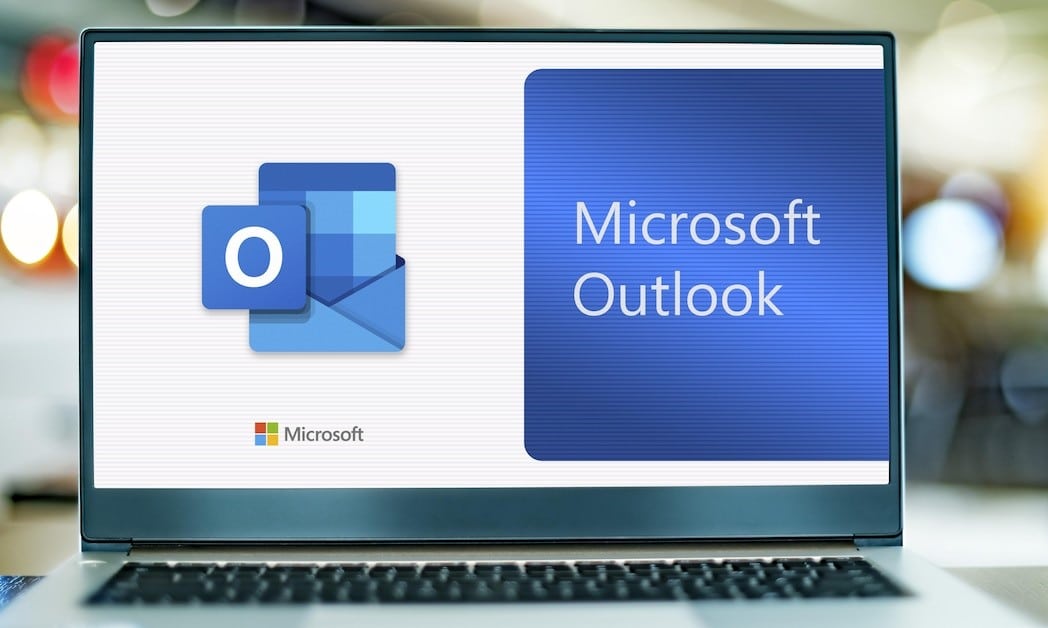325
Crear una lista de distribución de Outlook para enviar un correo electrónico a varias personas puede ahorrar mucho tiempo y esfuerzo. Especialmente con boletines
Crear una lista de distribución de Outlook: Enviar correo electrónico a un grupo de contactos
Para que su lista de distribución en Outlook sea eficaz y fácil de usar, defina un grupo objetivo o un propósito claro para su lista. A continuación, dele un nombre significativo. Una vez creada la lista de distribución, puedes seleccionarla en tu correo electrónico como lo harías con un destinatario individual. Este consejo práctico se ha realizado con Outlook 2019. Algunas funciones pueden estar dispuestas o etiquetadas de forma diferente en otras versiones de Office.
- Abra Outlook. Haga clic en la pestaña «Inicio» si no aparece ya.
- Haz clic en «Contactos» en la parte inferior izquierda de la barra de menús. El menú superior cambia. En el grupo «Nuevo», selecciona la opción «Nuevo grupo de contactos»: es lo que Microsoft denomina ahora lista de distribución de eficacia probada.
- Se abrirá una nueva ventana. En el campo «Nombre», introduzca el nombre de su lista de distribución, por ejemplo «Amigos» o «Compañeros de trabajo». Más tarde podrá seleccionar la lista de distribución con este nombreAhora pase a la pestaña «Grupo de contactos». Haga clic en «Añadir miembros» en la categoría «Miembros».
- Seleccione la opción «De contactos de Outlook», «De la libreta de direcciones» o «Nuevo contacto de correo electrónico». Introduzca los nombres o las direcciones de correo electrónico de los contactos y haga clic en el botón «Aceptar».
- La lista de distribución se guarda ahora con el nombre especificado.
- Abrir un nuevo mensaje. Ahora puede introducir el nombre en el campo de dirección para que la lista de distribución se inserte como destinatario.